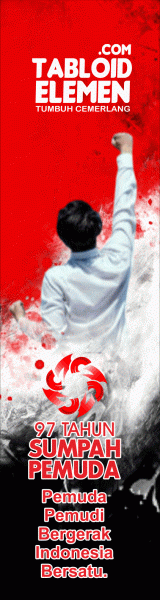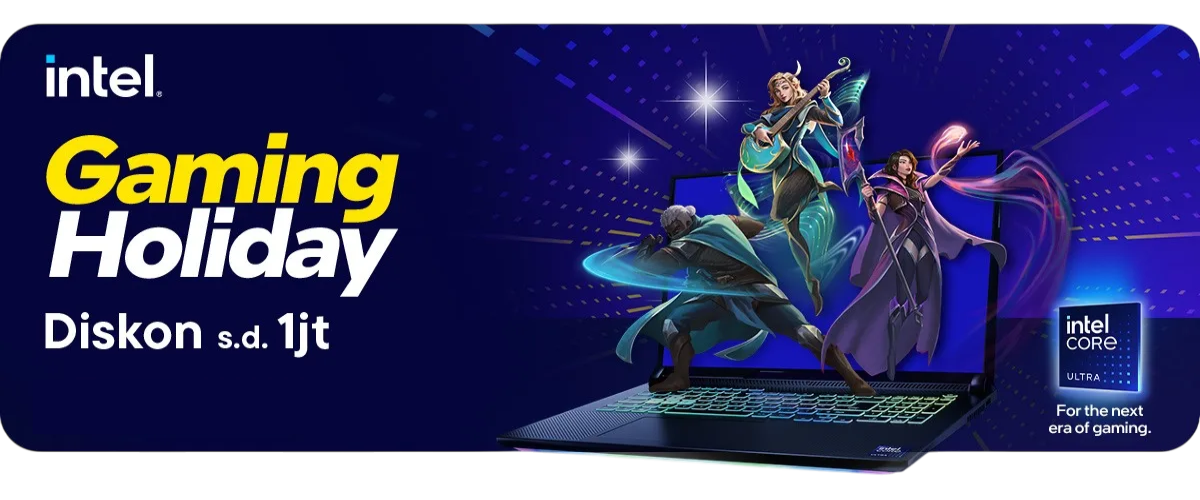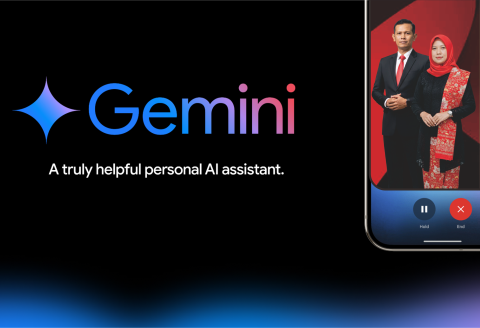TABLOIDELEMEN.com – Gemini AI kini jadi alat andalan untuk mengedit foto, mengubah yang buram jadi tajam hanya dengan instruksi.
Gemini AI tidak hanya mampu menciptakan gambar estetis, tetapi juga menjadi solusi cepat memperbaiki foto.
Pengguna bisa menyulap foto yang tadinya buram menjadi sangat tajam atau memperbaiki kualitas pencahayaan secara instan.
Fitur canggih ini sangat populer di kalangan kreator konten karena menawarkan hasil cepat dan berkualitas tinggi.
Tren penggunaan prompt Gemini AI untuk menyempurnakan foto berkembang sangat pesat.
Banyak individu memanfaatkan kemampuan ini untuk menyegarkan hasil potret lama, candid, hingga foto produk komersial.
Ini membuka peluang besar bagi siapa pun yang ingin mengedit foto tanpa perlu menguasai perangkat lunak rumit.
Pendekatan berbasis instruksi ini membuat proses penyuntingan jauh lebih presisi.
Cukup masukkan perintah sederhana, sistem akan mengoreksi warna, menghaluskan tekstur, bahkan menghapus elemen visual yang mengganggu.
Tentu saja, proses edit foto jadi lebih efisien dan menyenangkan.
Tidak mengherankan jika saat ini banyak pengguna mencari referensi prompt Gemini AI terbaik, baik untuk keperluan profesional seperti portofolio, maupun unggahan santai di media sosial.
Langkah Praktis Edit Foto dengan Gemini AI
Untuk mengubah foto biasa menjadi lebih menarik dan tematik, Anda dapat mengikuti tahapan mudah ini saat menggunakan Gemini AI.
Secara umum, prosedur ini mirip dengan penggunaan generator gambar AI lainnya.
1.Akses Platform
Buka situs resmi Gemini AI melalui peramban di komputer atau laptop, atau gunakan aplikasi Google Gemini pada ponsel.
2.Masuk Akun
Log in menggunakan akun Google yang sudah terdaftar.
3.Unggah Gambar
Unggah foto yang ingin Anda edit. Untuk hasil optimal, pilih foto solo berkualitas tinggi dengan detail wajah yang terlihat jelas.
4.Isi Perintah
Tulis instruksi atau keterangan di kolom prompt sesuai dengan gaya atau perubahan yang diinginkan. Contoh: Ubah latar belakang, atur pencahayaan, tambahkan efek.
5.Proses dan Unduh
Tunggu sistem memproses pengeditan selama beberapa saat. Setelah selesai, unduh hasil akhirnya ke perangkat Anda.

Menulis itu tentang mau atau tidak. Saya meyakini hambatan menulis bukan karena tidak bisa menulis, tetapi karena merasa tidak bisa menulis dengan baik
Baca update artikel lainnya di Google News